Google Dokümanlar Dosyasını Masaüstünde ve Telefonda PDF’ye Dönüştürme

Google Dokümanlar, basit bir kelime belgesinin yanı sıra dosyalar oluşturmanıza izin verecek kadar yeteneklidir. Google Dokümanlar şablonlarının yardımıyla özgeçmiş, fatura, el ilanı, broşür ve daha fazlasını oluşturabilirsiniz. Paylaşırken bu tür dosyaları varsayılan Google Dokümanlar dosya biçiminde paylaşmak istemeyeceksiniz.
Bu tür Google Dokümanlar dosyalarını salt okunur PDF biçiminde kolayca paylaşabilirsiniz. Google Dokümanlar dosyalarını masaüstünde ve telefonda nasıl PDF’ye dönüştürebileceğiniz aşağıda açıklanmıştır.
Varsayılan dosya biçimi olarak Google Dokümanlar’dan bir özgeçmiş veya broşür paylaşırken profesyonel görünmüyor. Bunun yerine, daha iyi bir izlenim için PDF dosyası olarak göndermeniz gerekir. Google Dokümanlar, masaüstü ve mobil cihazlarda mevcut bir dosyayı PDF’ye dönüştürmek için varsayılan bir araç sunar. Eylem halinde kontrol edelim.
Google Dokümanlar Dosyasını Masaüstünde PDF’ye Dönüştürün
Aşağıdaki örnekte, bir üçüncü taraf Google Dokümanlar şablonu kullanarak bir Satış teklifi oluşturduk. Bunu müşterilerden birine göndermeden önce PDF’e dönüştüreceğiz. İşte nasıl.
Aşama 1: Web’de Google Dokümanlar’ı ziyaret edin.
Adım 2: Mevcut bir Google Dokümanını açın veya sıfırdan bir tane oluşturun.
Aşama 3: Mevcut bir Satış teklifi şablonunu açtık. Öğe adları, işletme adları, tarihler ve daha fazlasıyla ilgili ayrıntılarla düzenleyin.
Adım 4: Tüm değişiklikleri yaptıktan sonra, menü çubuğunda Dosya’yı tıklayın.
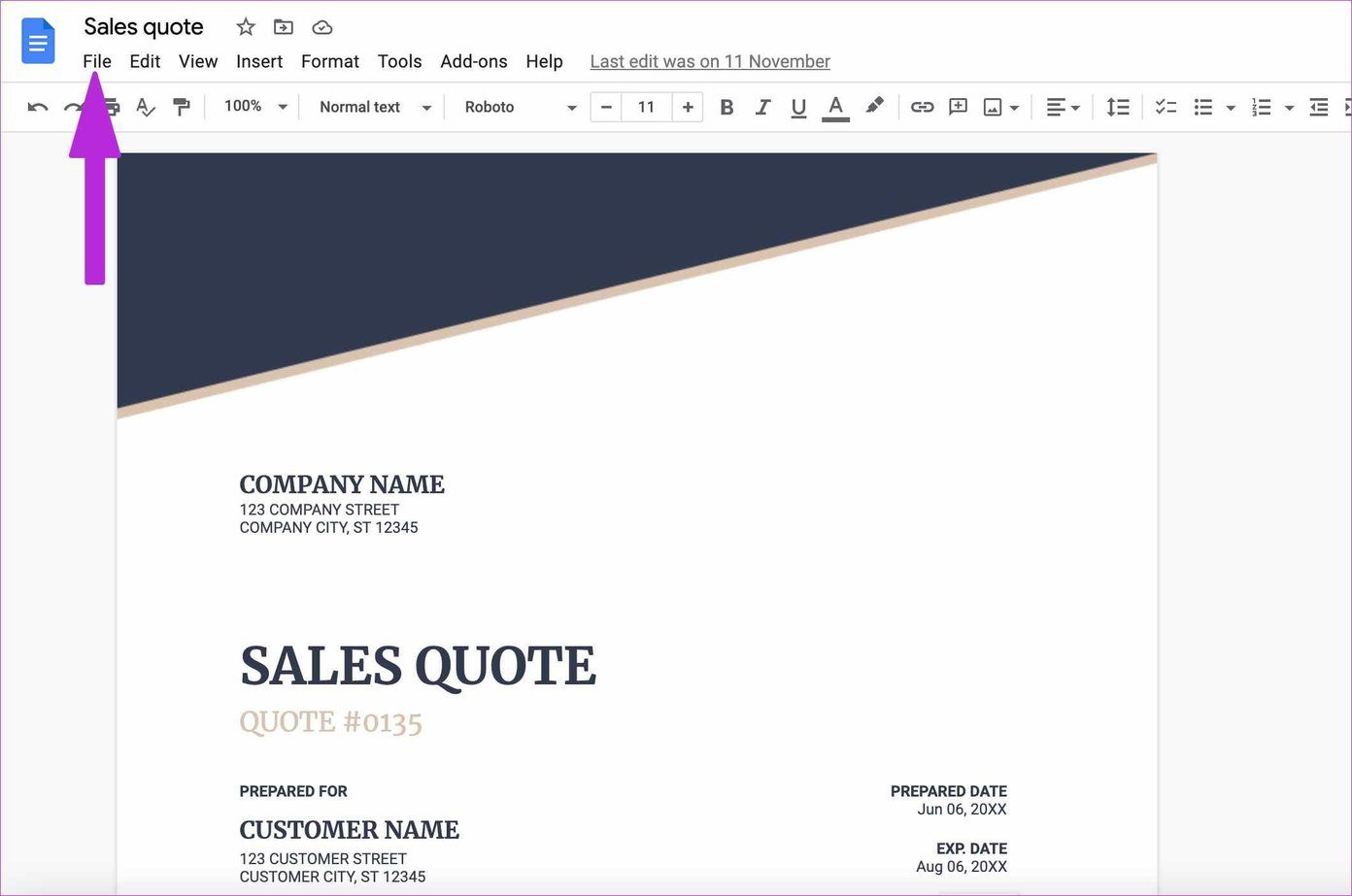
Adım 5: Dosya menüsünden İndir’i seçin.
Adım 6: Google Dokümanlar dosyasını PDF belgesi olarak indirin, İndirilenler klasörüne kaydedilecektir.
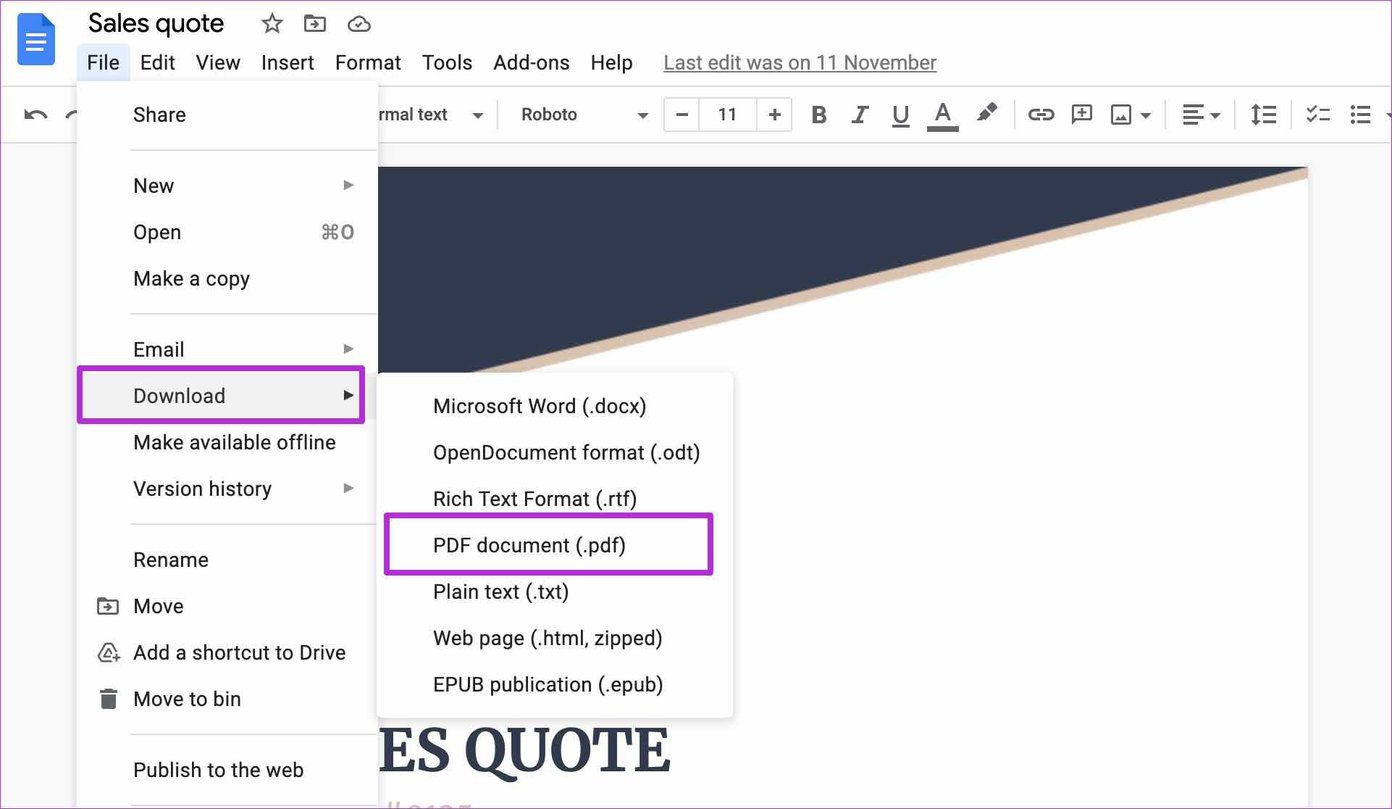
Artık tercih ettiğiniz platform ne olursa olsun, PDF dosyalarını e-posta veya Slack veya Teams aracılığıyla kolayca paylaşabilirsiniz.
Google Dokümanlar dosyalarını dönüştürme özelliği yalnızca web sürümüyle sınırlı değildir. Bunu Google Dokümanlar mobil uygulamalarından kolayca yapabilirsiniz. Google Dokümanlar Android uygulamasıyla başlayalım.
Android için Google Dokümanlar Uygulaması
Google Dokümanlar, tüm Android telefonlarda varsayılan olarak gelir. Diğer uygulamaların aksine, Google Dokümanlar hem Android’de hem de iPhone’da farklı kullanıcı arayüzü kullanır. Google Dokümanlar’da PDF dönüşümü yapmak için aşağıdaki adımları izleyin.
Aşama 1: Android’de Google Dokümanlar uygulamasını açın ve bir dosya seçin.
Aşağıdaki örnekte, Android’de Google Dokümanlar’da bir yazılım geliştirici teklifi oluşturduk. Şimdi onu bir PDF dosyasına dönüştürelim.
Adım 2: Sağ üst köşedeki üç noktalı menüye dokunun.
Aşama 3: Paylaş ve dışa aktar’ı seçin ve Farklı Kaydet’e dokunun.
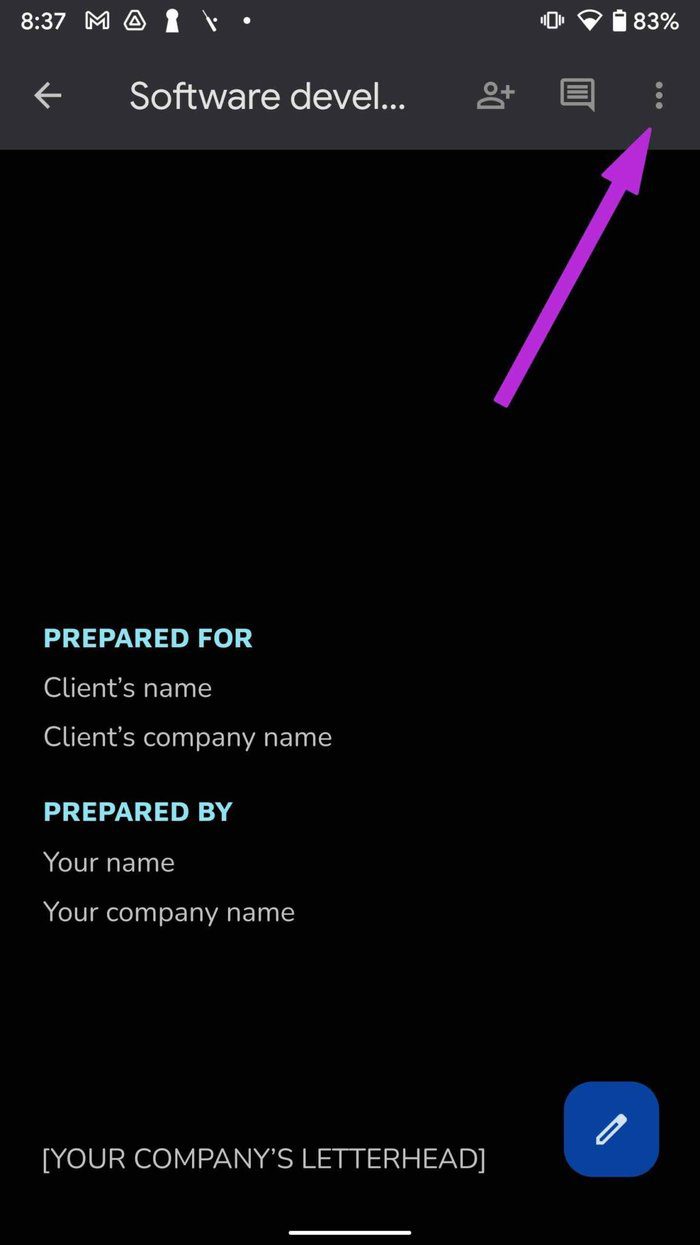
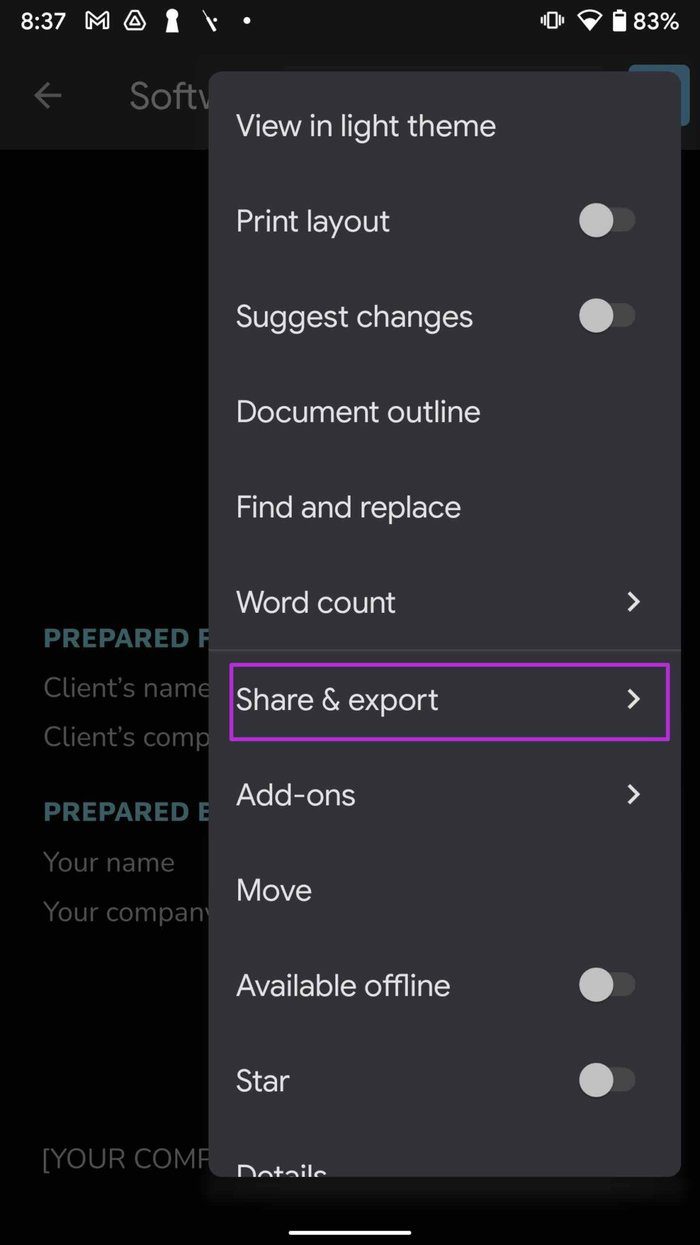
Adım 4: Aşağıdaki menüden PDF formatını seçin ve alttaki Tamam’a basın.
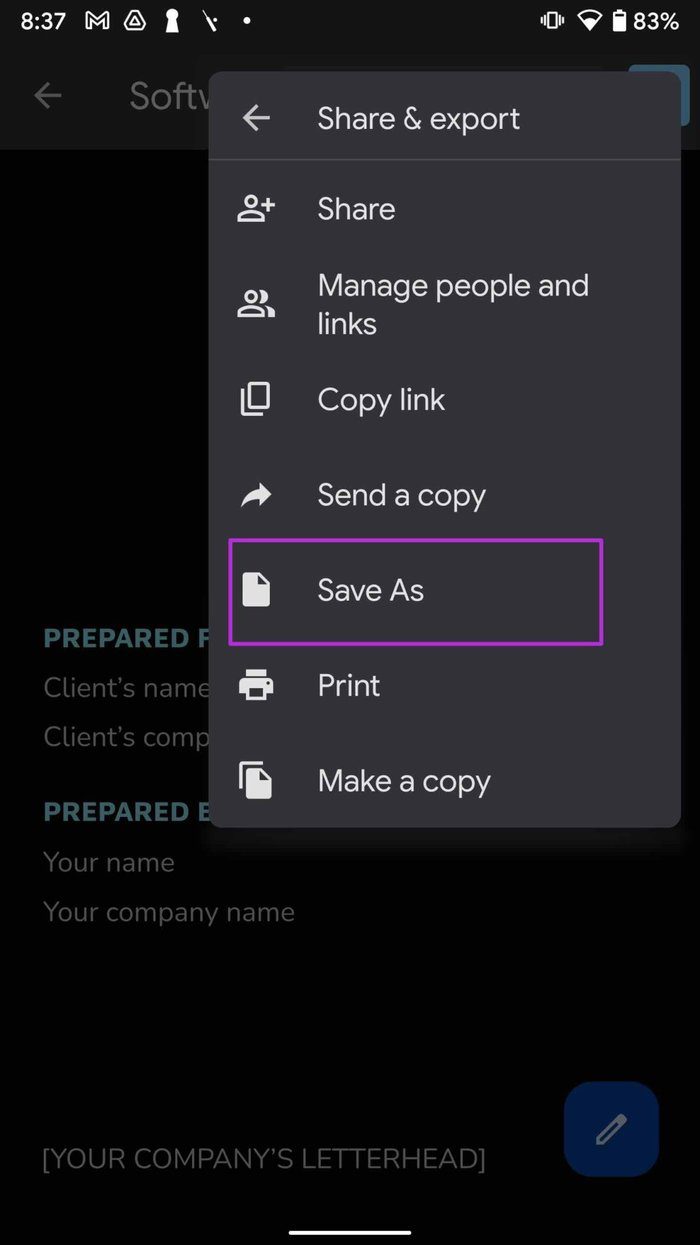
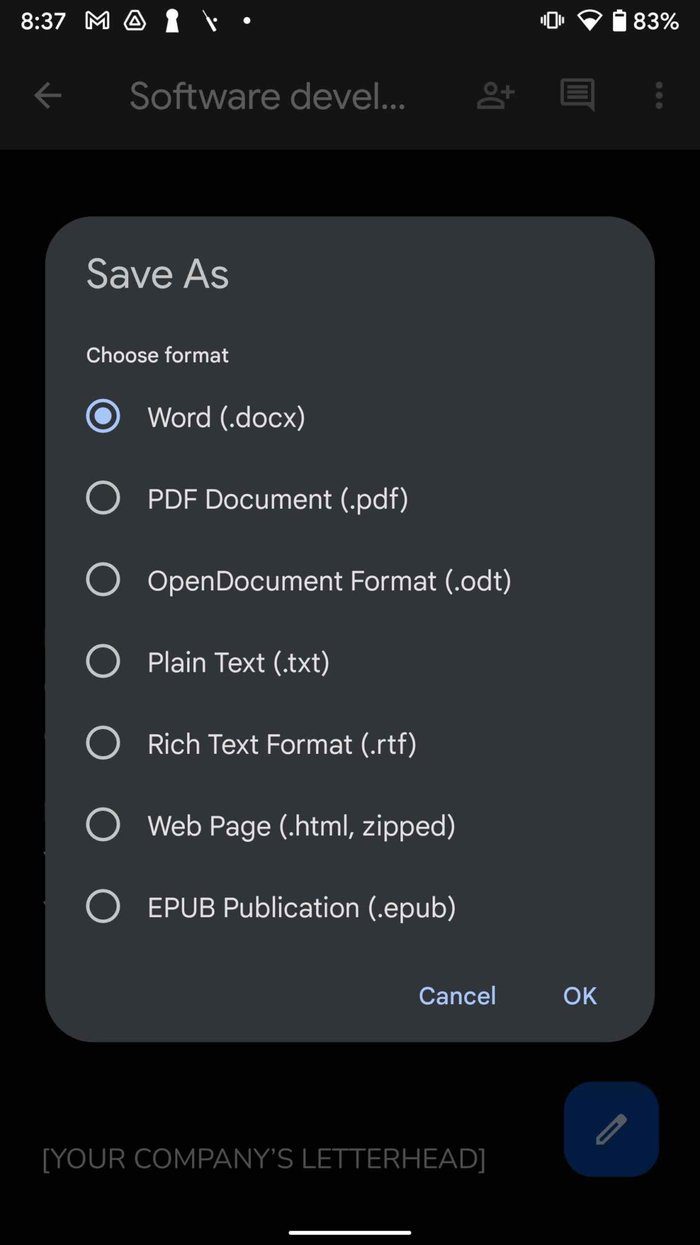
Google Dokümanlar, dosyayı PDF biçimine dönüştürecek ve bir Android telefona kaydedecektir. PDF dosyası artık başkalarıyla paylaşmaya hazır.
iPhone’da Google Dokümanlar Uygulaması
iPhone iseniz, adımlar Android muadilinden biraz farklıdır. iPhone’da bir Google Dokümanlar dosyasından nasıl PDF dosyası oluşturabileceğiniz aşağıda açıklanmıştır.
Aşama 1: iPhone’da Google Dokümanlar uygulamasını başlatın.
Adım 2: iPhone’da PDF’ye dönüştürmek istediğiniz bir dosya seçin.
Aşama 3: Değişiklikler yapın ve üst kısımdaki Diğer menüsüne dokunun.
Adım 4: Paylaş ve dışa aktar’ı seçin.
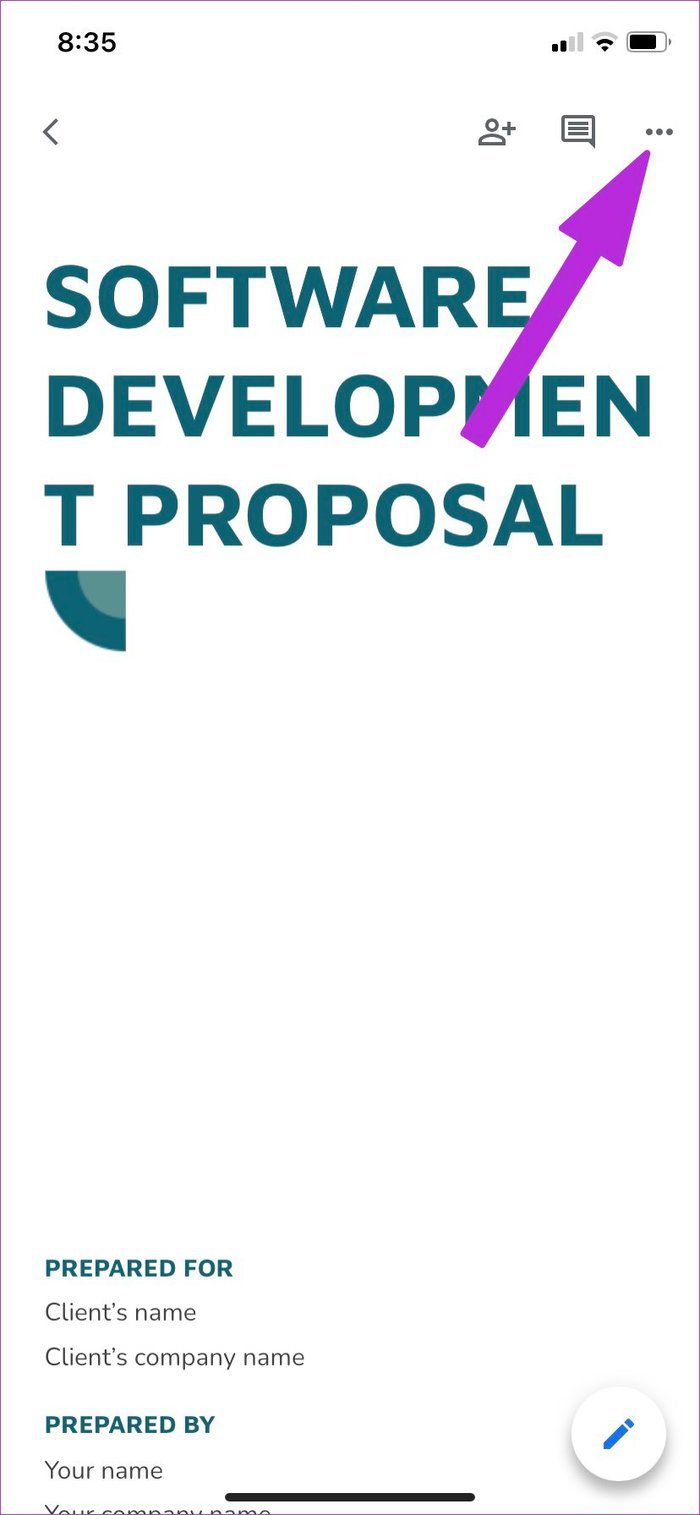
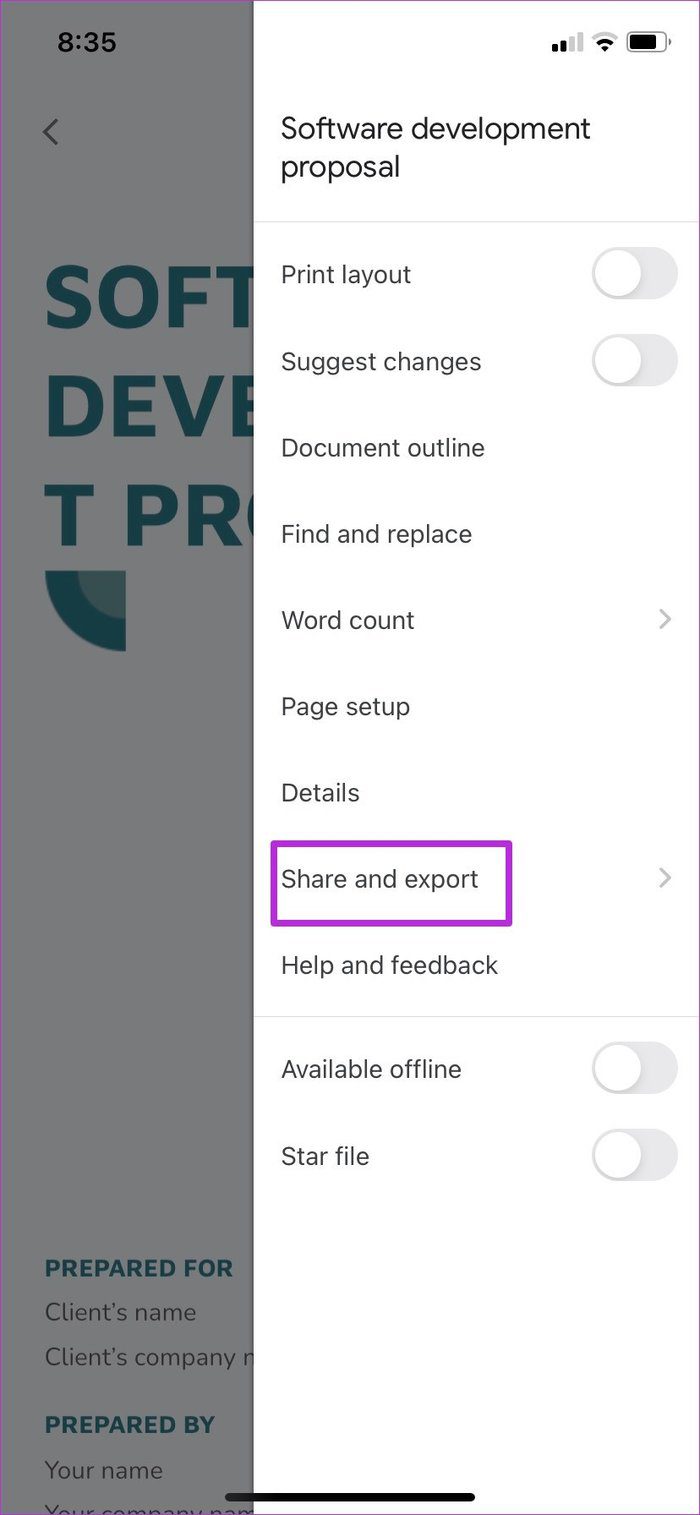
Adım 5: Aşağıdaki menüden Bir kopyasını gönder üzerine dokunun.
Adım 6: PDF formatını seçin ve alttaki Tamam’a basın.
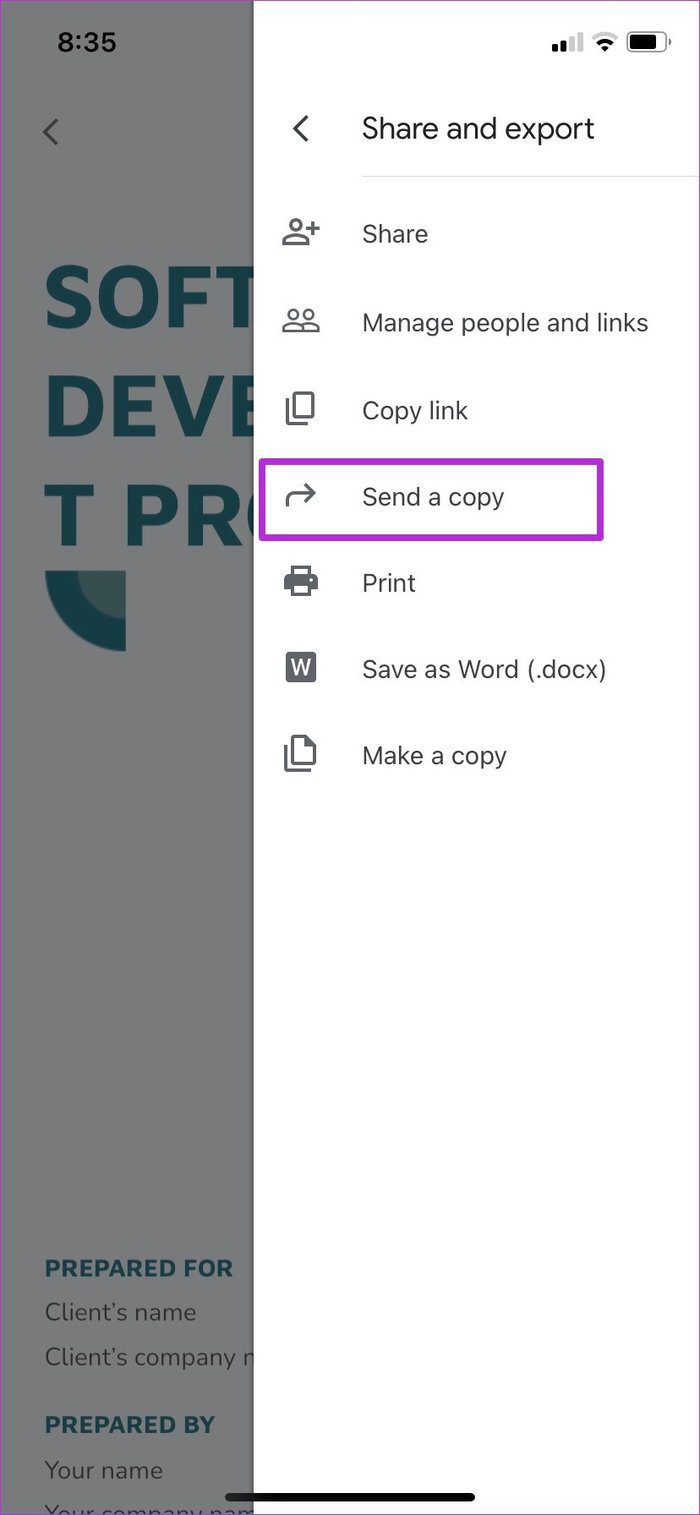
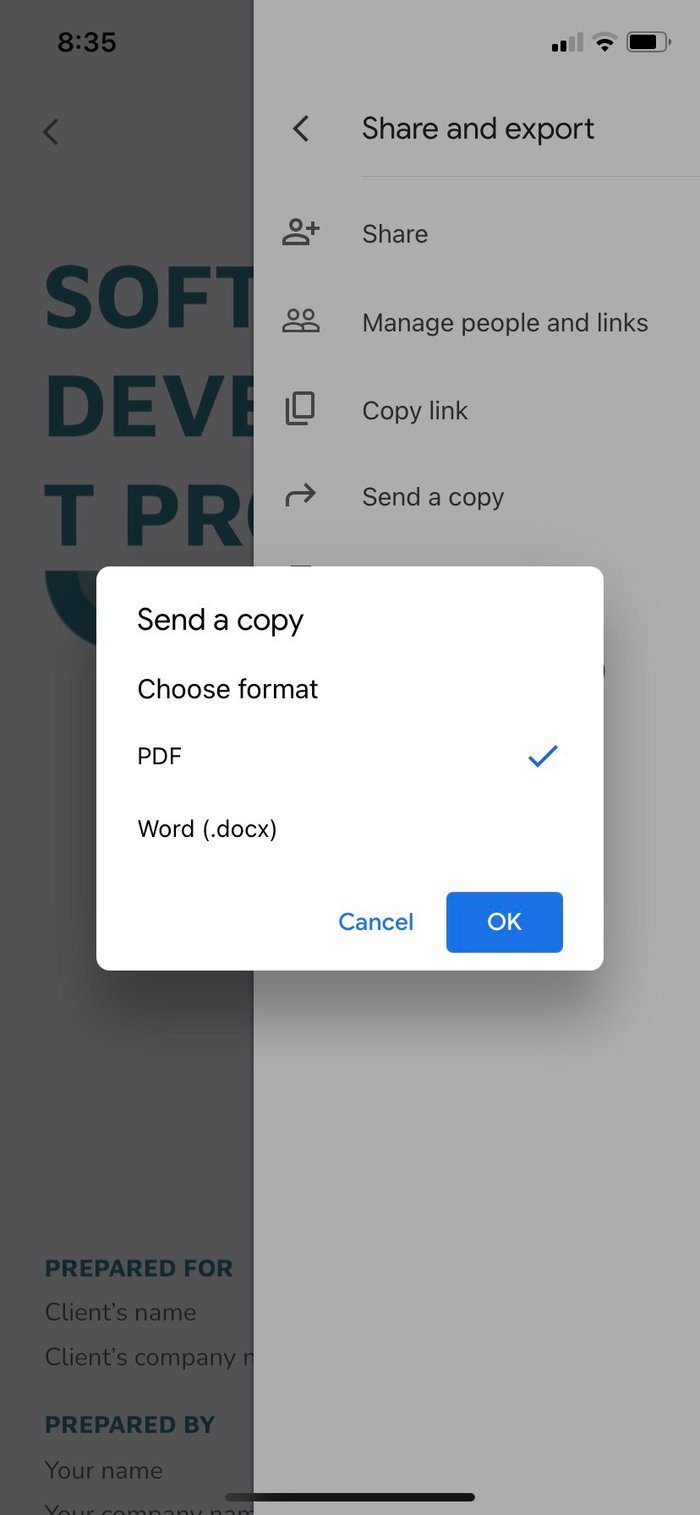
Google Dokümanlar, dokümanı PDF olarak dönüştürecek ve paylaşım menüsünü açacaktır. Dosyayı doğrudan başkalarıyla paylaşabilir veya iPhone’unuzdaki Dosyalar uygulamasına kaydedebilirsiniz.
Paylaşmadan Önce PDF’leri Düzenleyin
Bir yazım hatası mı yaptınız veya PDF dosyasında bazı son dakika değişiklikleri mi yapmak istiyorsunuz? PDF dosyalarını Google Dokümanlar’da düzenleyemezsiniz. Bir PDF dosyasını her zaman bir Word dosyasına dönüştürebilir ve düzenleme yapmak için Google Dokümanlar’da açabilirsiniz. Ancak zaman alıcıdır ve uygulanabilir bir çözüm değildir.
Gerekli değişiklikleri yapmak için Mac veya Windows’ta bir PDF düzenleyici seçebilirsiniz. Mac platformu için PDFexpert uygulamasını öneriyoruz. Yerel olarak Mac platformu için oluşturulmuştur, tonlarca düzenleme özelliğine sahiptir ve bir PDF dosyasını da imzalamanıza olanak tanır.
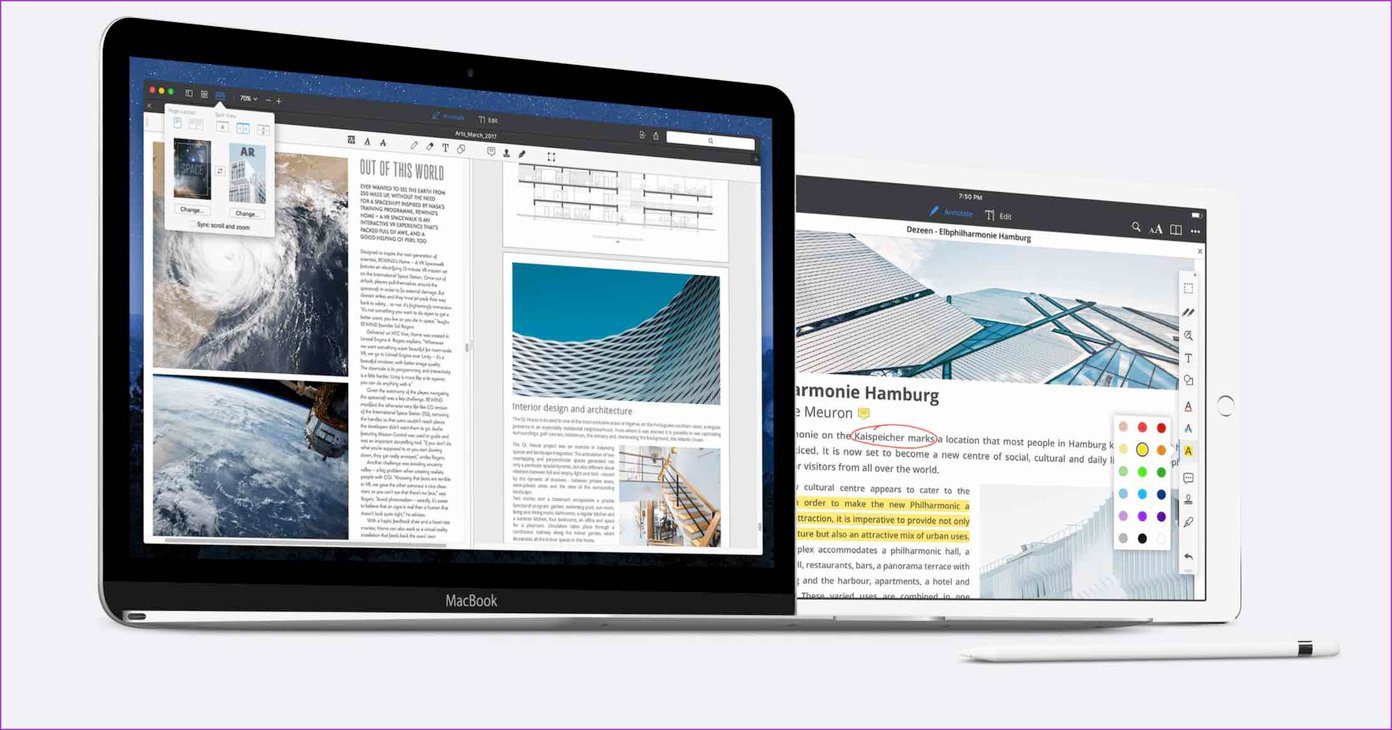
Windows kullanıyorsanız, Windows için en iyi PDF editörleri hakkında ayrı bir yazı oluşturduk. Listeden herhangi bir yazılımı seçebilir ve PDF dosyalarını göndermeden önce düzenlemeye başlayabilirsiniz.
Google Dokümanlar Dosyasını PDF Olarak Gönder
Google Dokümanlar, masaüstü ve mobil cihazlarda yerleşik bir PDF dönüştürme aracına sahiptir. Belirli belge türlerinde kullanışlıdır. Devam edin, Google Dokümanlar dosyasını PDF’ye dönüştürün ve başkalarıyla paylaşmaya başlayın.




